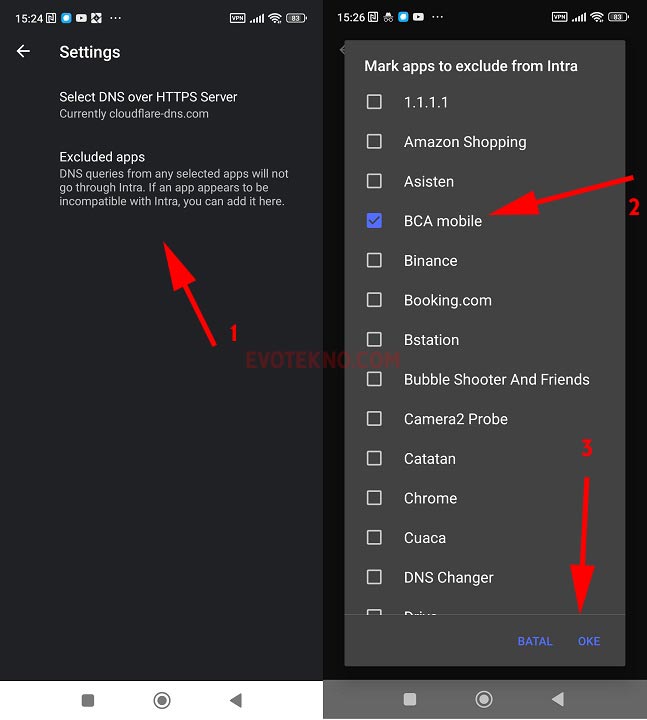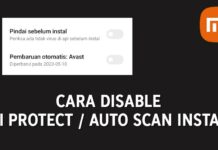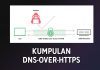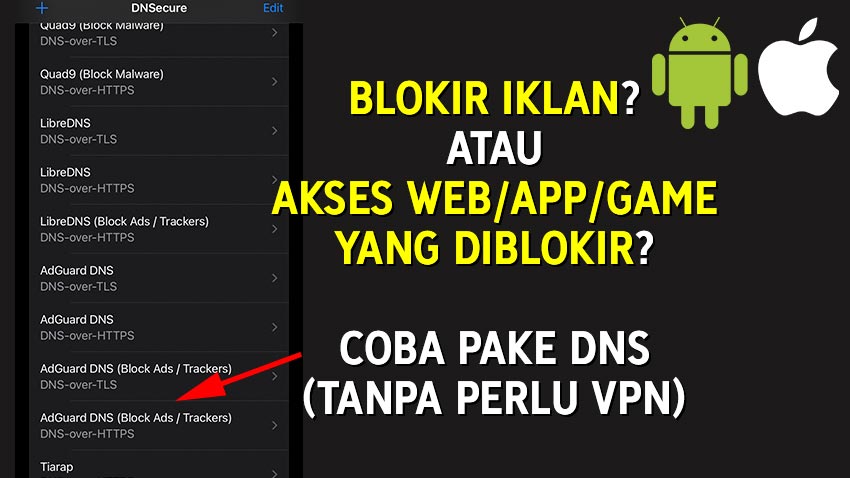
Tanpa perlu VPN, cara blokir iklan atau akses website/aplikasi dan game yang diblokir pada perangkat Android dan iOS (iPhone / iPad).
Tutorial serupa ini juga pernah saya buat, tapi untuk PC, artikelnya bisa baca disini:
- Cara Install Cloudflare Versi PC
- Cara Pakai DNS Server & DNSCrypt di Windows 10 (PC)
- Cara Mengaktifkan DNS Over HTTPS Pada Browser (Firefox, Chrome, Edge, dll)
Kali ini juga sama, tentang cara pakai DNS over HTTPS, dan ini bukan VPN ya, bahkan lebih aman menurut ku (jika dibandingkan dengan VPN gratis), sekelas Google saja menyediakan fitur DoH pada browsernya.
Oke tanpa berlama-lama, langsung saja ikuti torial dibawah ini.
A. Hal yang mungkin Anda perlukan (Bisa Skip)
Sebenarnya aplikasi dibawah sudah menyediakan layanan DoH terkenal. Tapi bilamana Anda ingin coba-coba DoH dari provider lain, bahkan dari developer Indonesia, lengkapnya bisa cek artikel ini:
B. iOS
Aplikasi yang dibutuhkan:
- DNSecure
- Morhill DoH Switcher (Alternatif)
1.1 DNSecure; pilih yang sudah tersedia
- Disini saya akan pakai aplikasi DNSecure, pasang aplikasi tersebut.
- Setelah terpasang, pertama pilih DoH misal 1.1.1.1 (Block Malware), lalu aktifkan; ini wajib Anda aktifkan terlebih dahulu agar DNSecure masuk ke pengaturan DNS
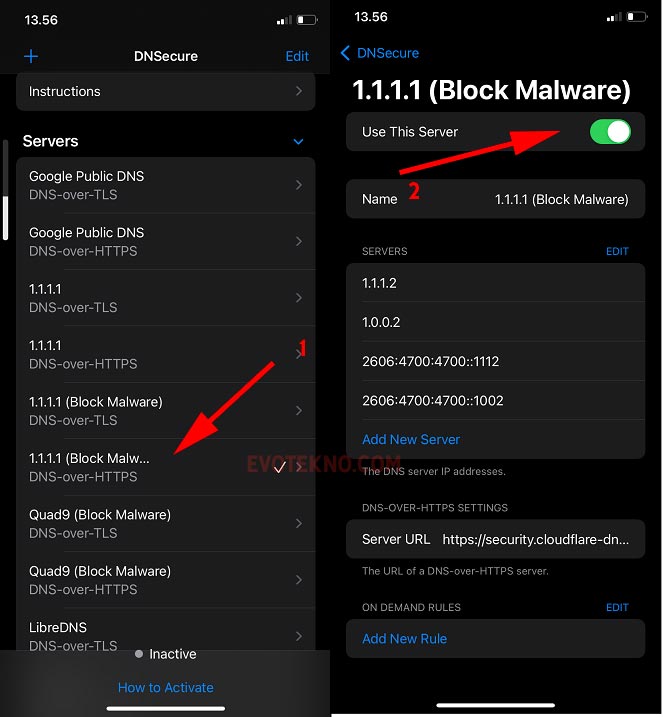
- Belum sepenuhnya aktif, nah untuk mengaktifkan masuk ke Pengaturan > General > VPN & Device Management > DNS
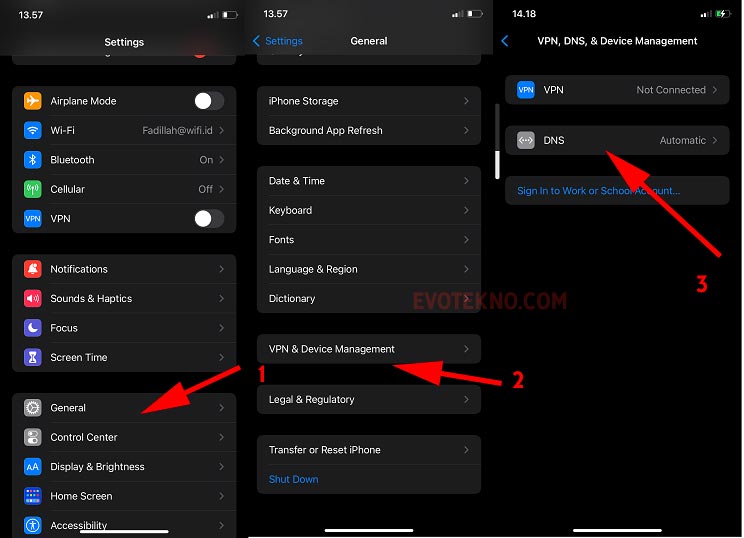
- Lalu pada bagian DNS ubah dari automatic ke “DNS Secure“
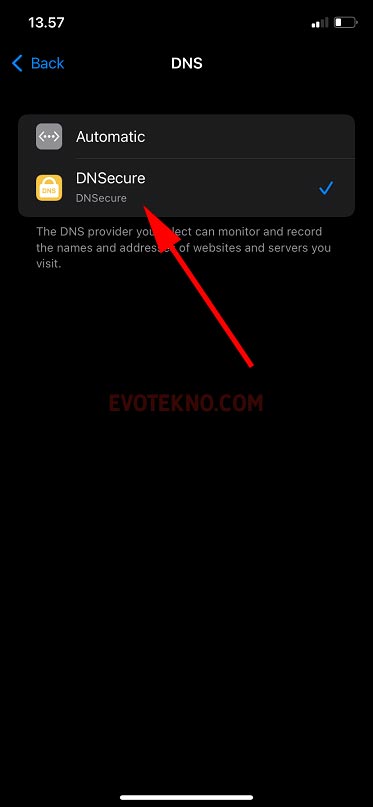
- Selesai, jika dipengaturan dan aplikasi sudah aktif, seharusnya fungsi dari DoH tersebut sudah bisa Anda rasakan.
1.2 DNSecure; memasukan DoH yang lain
- Jika Anda ingin memasukan DoH sendiri, ikuti cara ini
- Pertama pada menu awal, klik icon tambah ‘+’, kemudian buat “DNS-over-HTTPS’ lalu scroll ke bawah nantinya ada DoH baru yang bernama ‘New“
- Kemudian buka yang baru dibuat tadi, dan masukan nama, setelah itu klik “Return” yang berguna untuk simpan (ini harus diikuti, kalau enggak, gak bisa buat)
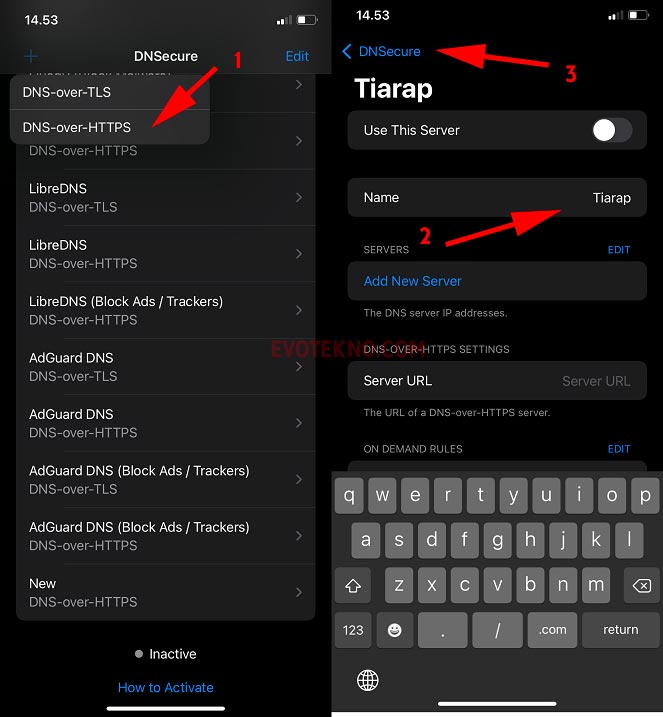
- Buka lagi, dan sekarang masukan URL DoH yang ingin Anda pakai, setelah itu klik “Return“
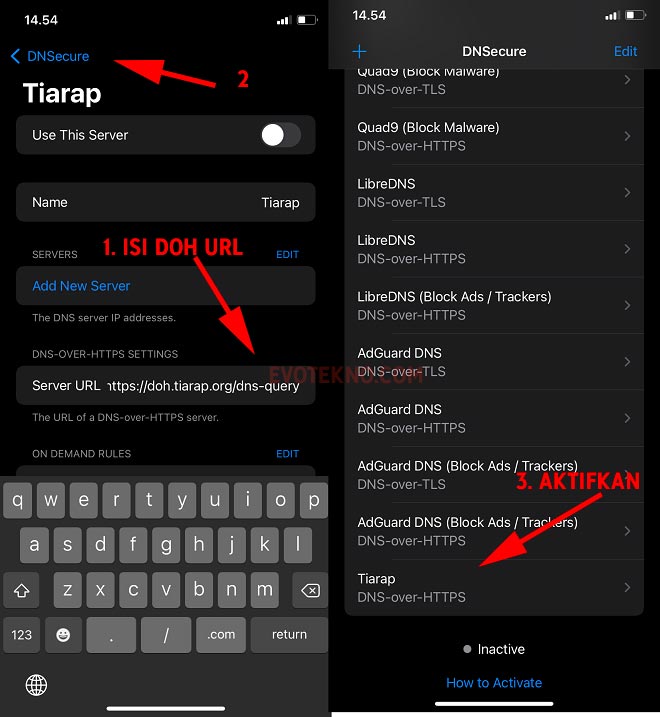
- Terakhir buka lagi dan aktifkan, dan pastikan DNS sudah diganti ke DNSecure seperti pada tutorial ‘1.1’
C. Android
2.1 Intra
Aplikasi yang dibutuhkan:
- Aplikasi ini lebih simple lagi cari pengunaannya.
- Pertama masuk ke pengaturan, lalu klik “Select DNS over HTTPS‘, kemduian tentukan mau pilih yang sudah disediakan atau memasukan URL secara mandiri, jika sudah ditentukan klik “Accept“
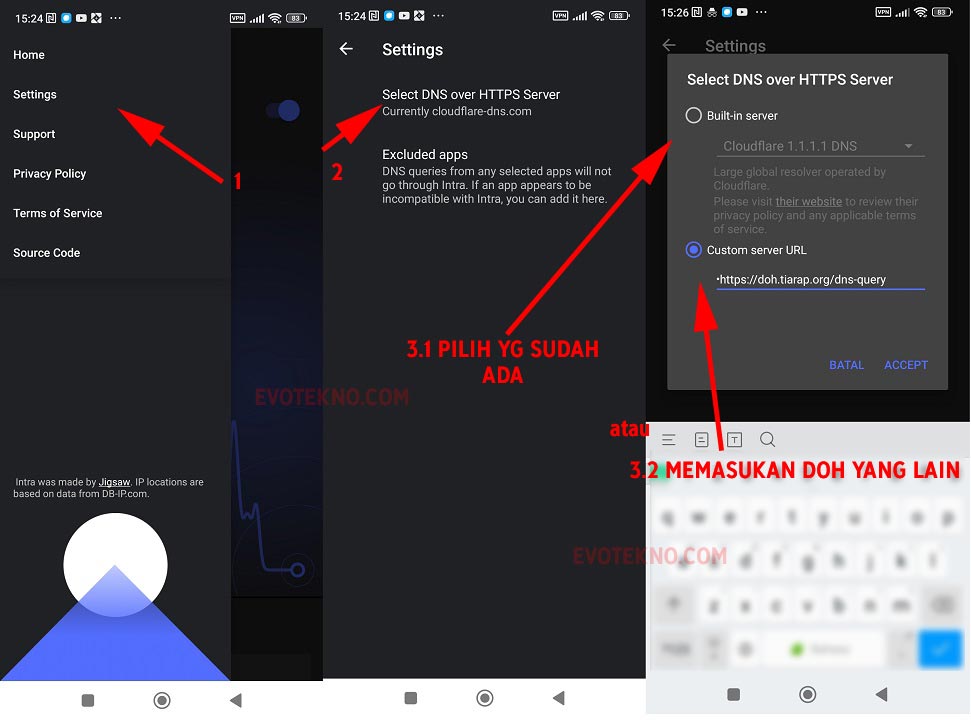
- Terakhir pada laman utama, centang untuk mengaktifkannya
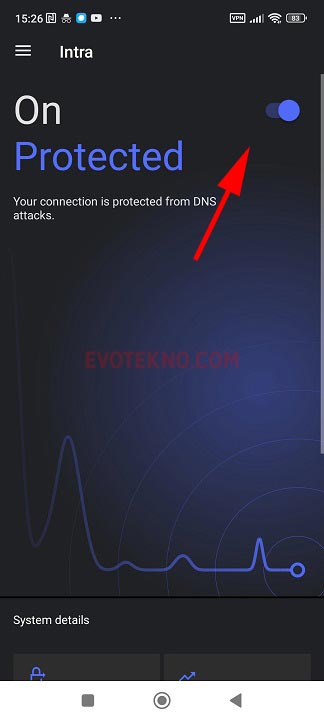
2.2 Intra, mengecualikan aplikasi terentu
Agar aplikasi tertentu tak terpengaruh oleh DoH yang Anda pakai, pada pengaturan gunakan fitur “Exclude Apps” dan pilih aplikasi tujuan.
D. F.A.Q
Pertanyaan yang sering diajukan
Rekomendasi DoH yang bagus?
Tentu Anda bisa coba sendiri, takutnya tiap perangkat atau provider yang Anda gunakan bisa berbeda pengalamannya dengan saya.
Tapi kalau rekomendasi saya:
- 1.1.1.1 adalah DoH dari Cloudflare, fiturnya untuk akses platform yang terblokir, dan mengamankan jaringan; bagus dan tak begitu mengganggu speed
- Untuk DoH yang bisa blokir iklan pilih “AdGuard DNS (Block Ads / Tracker)“, fiturnya sama seperti Cloudflare, tambahannya bisa blokir iklan.
Tutorial Versi Video
Penutup
Memang DoH ini sudah ada pada browser-browser terkenal, tapi daripada lewat pengaturan browser, menurut saya sangat disarankan pakai aplikasi seperti di atas.
Pasalnya kalau browser berarti pengaruhnya hanya sekitaran browser saja, tapi kalau aplikasi semua aplikasi atau game akan terpengaruh oleh DNS Over HTTPS yang Anda pilih.
Jadi seperti itulah tutorialnya, semoga membantu, jika ada pertanyaan tuliskan komentar di bawah.